Las 2 mejores formas de ocultar fotos y videos en iPhone
Apple sigue "inspirando" a Android para añadir nuevas funciones a iOS. La biblioteca de aplicaciones en iOS es una de esas adiciones recientes. Trae la posibilidad de agregar widgets en la pantalla de inicio. Los usuarios siguen esperando una manera fácil de ocultar fotos y videos en el iPhone.
Si tiene fotos y videos confidenciales en su iPhone, deberá encontrar formas de ocultarlos. La aplicación Fotos en iOS ofrece una opción nativa para ocultar fotos y videos. Pero están visibles en una carpeta llamada Oculto y cualquiera puede abrirla.
Hay varias formas de ocultar fotos y videos en iPhone. Si bien existen soluciones alternativas, tenemos que esperar hasta que Apple presente una opción nativa para proteger con contraseña sus medios.
Ocultar medios usando la aplicación Fotos
La galería predeterminada en un iPhone es la aplicación Fotos. La aplicación Fotos muestra todas las fotos y videos, incluidas las imágenes descargadas, los archivos multimedia recibidos a través de servicios de mensajería como WhatsApp, capturas de pantalla, grabaciones de pantalla y más.
 ¿Quién puede ver mis fotos de Google?
¿Quién puede ver mis fotos de Google?Por lo tanto, ocultar sus medios de la aplicación Fotos en sí es el método más conveniente. Vea cómo puede hacer esto.
Paso 1: Abre la aplicación "Fotos" en tu iPhone.
2do paso: Toque el álbum que contiene las fotos y los videos que desea ocultar.
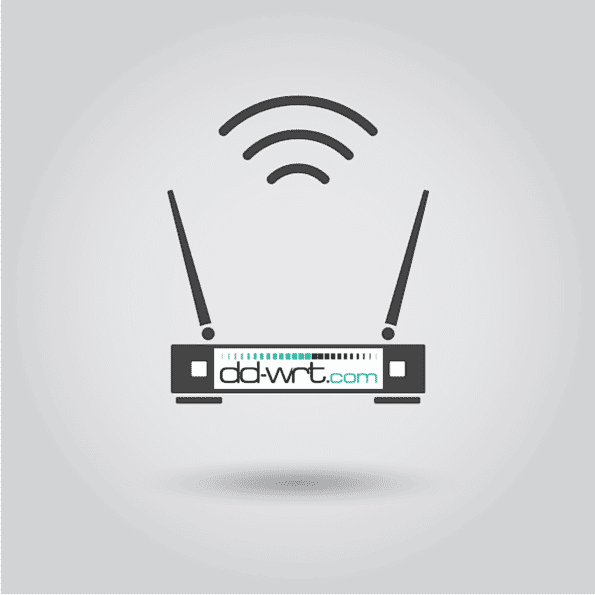 Cómo configurar los ajustes avanzados de DD-WRT en los enrutadores
Cómo configurar los ajustes avanzados de DD-WRT en los enrutadoresPaso 3: Ahora presione el botón "Seleccionar" en la esquina superior derecha de la pantalla. Seleccione todas las fotos y videos que desea ocultar.
Paso 4: Después de seleccionar los archivos, toque el icono "Compartir" en la esquina inferior izquierda de la pantalla.
Paso 5: Desplázate hacia abajo hasta encontrar la opción "Ocultar" y selecciónala.
Lee También Cómo solucionar el problema de falta de la calculadora de Windows 10
Cómo solucionar el problema de falta de la calculadora de Windows 10Paso 6: Ahora verá un mensaje que le preguntará si desea ocultar los medios. Seleccione "Ocultar fotos". La aplicación Fotos ocultará todos estos archivos.
La mayor advertencia es que cuando se desplaza hacia abajo en la aplicación Fotos, verá una opción llamada "Oculto" en "Utilidades". Al tocarlo, se revelarán todas las fotos que escondiste anteriormente. Llega al punto de ocultar fotos y videos.
Lee También Los 10 mejores consejos de edición de fotos de PicsArt para usarlo como un profesional
Los 10 mejores consejos de edición de fotos de PicsArt para usarlo como un profesionalAfortunadamente, existe una solución fácil para ocultar la carpeta "Oculta".
Cómo ocultar la carpeta "oculta" en la aplicación Fotos
Paso 1: Abra la aplicación "Configuración" en su iPhone. Desplácese hacia abajo y toque la opción "Fotos".
 Cómo arreglar la aplicación de tu teléfono que no funciona en Windows 10
Cómo arreglar la aplicación de tu teléfono que no funciona en Windows 102do paso: Pulsa el interruptor junto a "Álbum oculto" para desactivarlo. Esto evitará que la carpeta "Oculta" aparezca en la aplicación Fotos.
Ahora ya no se puede acceder a sus fotos y videos ocultos directamente desde la aplicación Fotos. Cuando desee acceder a los medios ocultos, vuelva a la aplicación "Configuración", vaya a "Fotos" y habilite el botón "Álbum oculto" nuevamente. Volverá a ver la carpeta "Oculto" en la aplicación Fotos. No olvide apagarlo una vez más después de ver los medios.
Ocultar medios usando la aplicación Google Drive
Si cree que es demasiado fácil para otra persona acceder a sus medios ocultos a través de este método, hay otra solución alternativa que puede usar a través de una aplicación de terceros. La aplicación que utilizamos es Google Drive. Si bien existen varias aplicaciones de terceros para ocultar fotos y videos, la mayoría muestra anuncios. Vea cómo puede ocultar fotos y videos de manera más segura en su iPhone usando un código de acceso o Face ID.
Paso 1: Si aún no lo tienes, instálalo. Google Drive aplicación en su iPhone a través de la App Store.
Lee También Cómo cambiar el tema de Chrome en iPhone con la configuración de interfaz de usuario oculta
Cómo cambiar el tema de Chrome en iPhone con la configuración de interfaz de usuario oculta2do paso: Inicia sesión con tu cuenta de Google en la aplicación. Sugerencia: puede crear una nueva cuenta donde solo desee almacenar sus fotos y videos confidenciales.
Paso 3: Después de iniciar sesión con su cuenta, toque el ícono "Más" en la parte inferior derecha y seleccione "Descargar".
Paso 4: Luego elija la opción "Fotos y videos".
Ahora verá una lista de todos sus álbumes. Seleccione el álbum apropiado y cargue todas las fotos y videos que desea ocultar.
Paso 5: Después de descargar los medios, puede optar por guardarlos sin conexión para situaciones en las que no tenga acceso a Internet. Puede mantener presionado cualquiera de los archivos para seleccionarlo y tocar el ícono "Seleccionar todo" en la parte superior. O seleccione manualmente cada archivo y toque los tres puntos en la esquina superior derecha y seleccione "Hacer disponible sin conexión".
Paso 6: Ahora viene la parte principal. Para ocultar fotos y videos y evitar que otros accedan a la aplicación Google Drive, toque el menú de hamburguesas en la esquina superior izquierda y vaya a "Configuración".
Paso 7: Seleccione "Pantalla de privacidad" y habilítelo. Estás listo !
La aplicación Google Drive ahora está bloqueada con sus datos biométricos y buscará Face ID cada vez que la abra.
Esto ocultará y protegerá sus fotos y videos. Recuerde eliminar los archivos multimedia no deseados de la aplicación Fotos en su iPhone.
Oculta y protege tus fotos y videos
Puede proteger archivos multimedia confidenciales como documentos, tarjetas de identificación, etc. utilizando este proceso, sin descargar una aplicación de un desarrollador no reconocido y arriesgar sus datos. Es simple y puede elegir si desea usar la aplicación Fotos predeterminada con un poco menos de seguridad o si desea una capa adicional de protección con Face ID.
También puede usar Google Drive para almacenar de forma segura otros archivos y carpetas en su iPhone, excepto fotos y videos.
Si quieres conocer otros artículos parecidos a Las 2 mejores formas de ocultar fotos y videos en iPhone puedes visitar la categoría Informática.

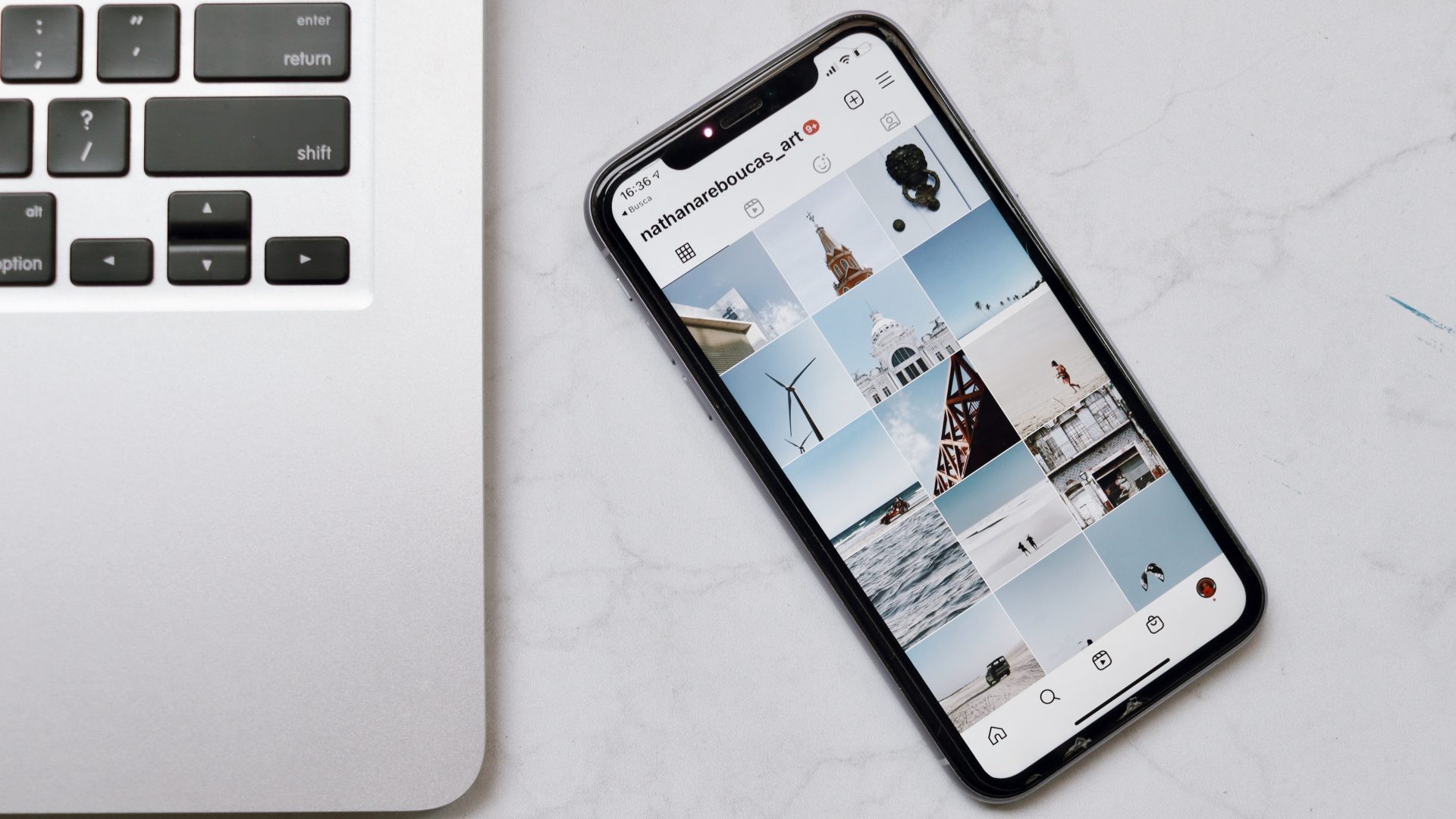
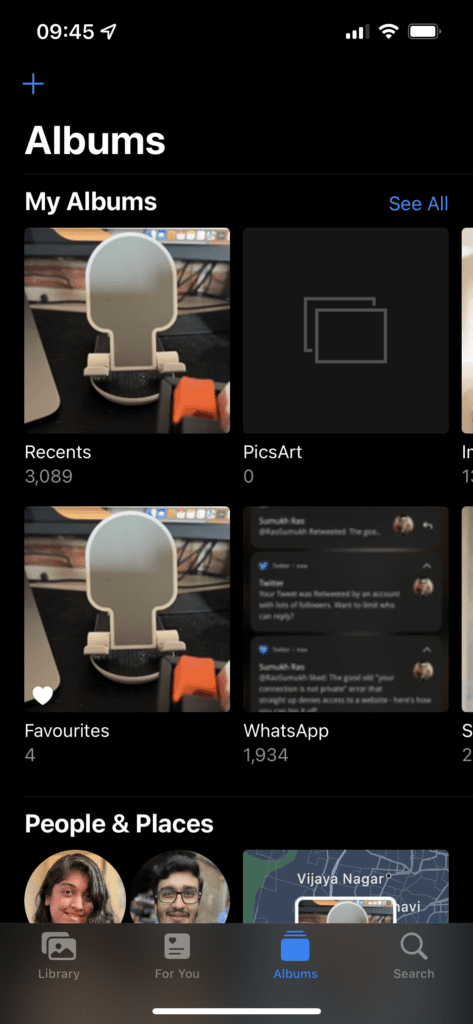
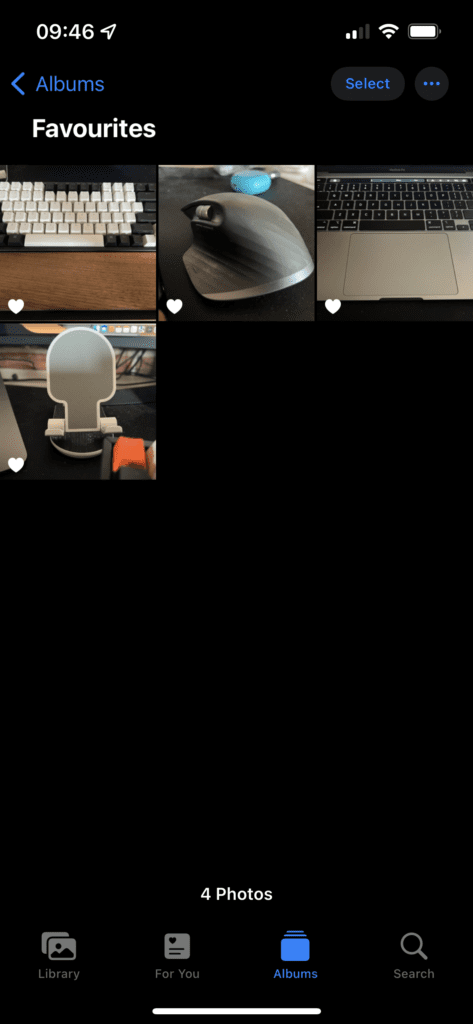
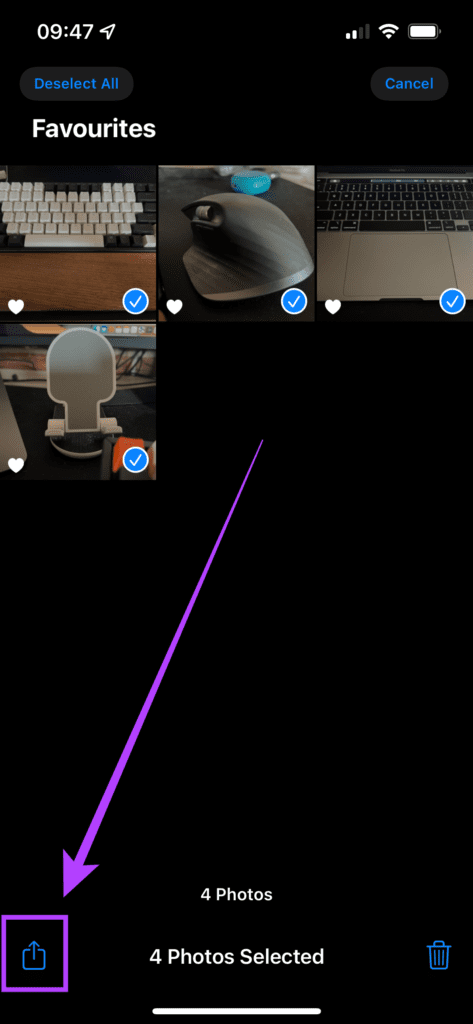
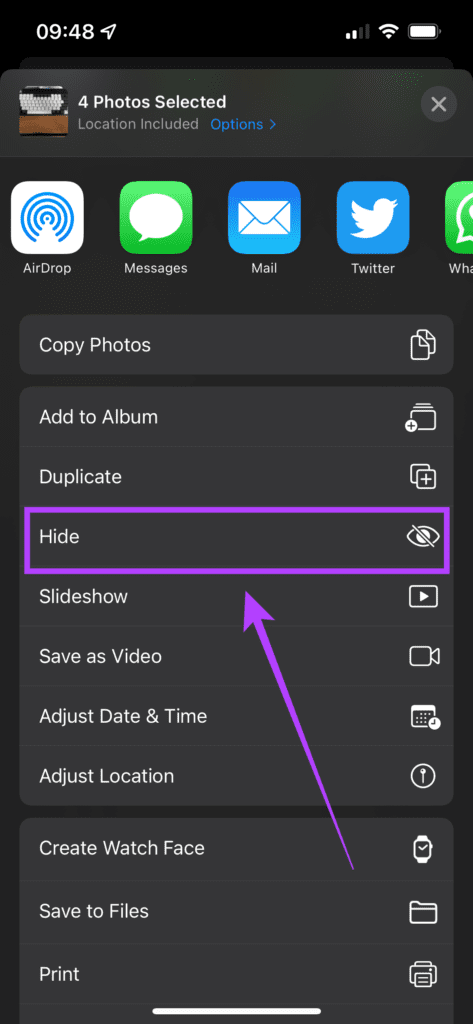
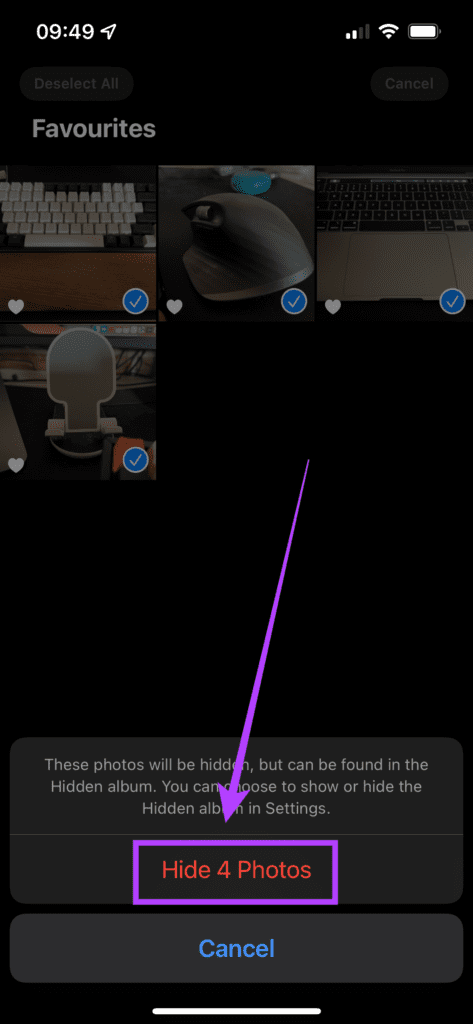
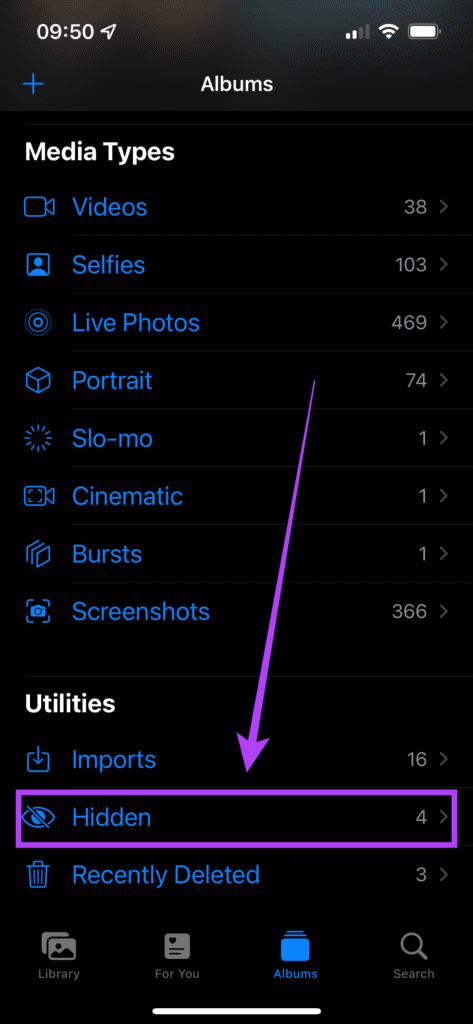
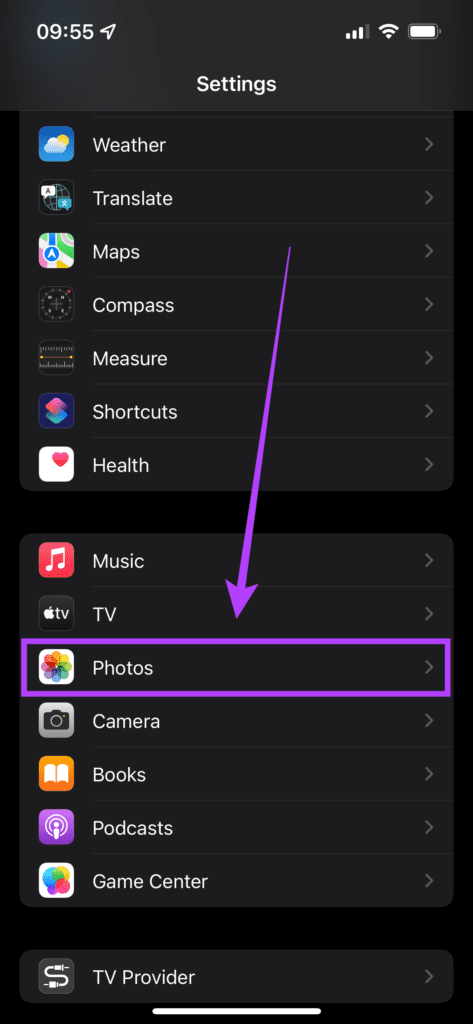
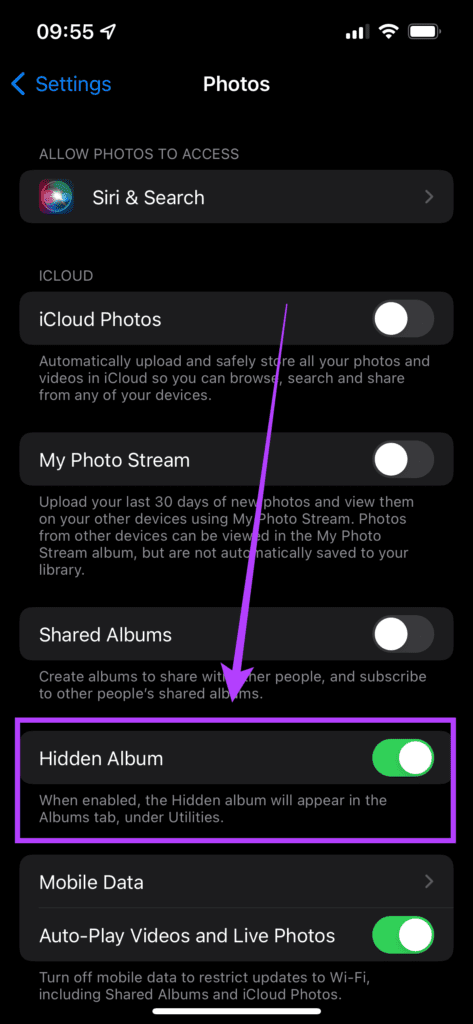
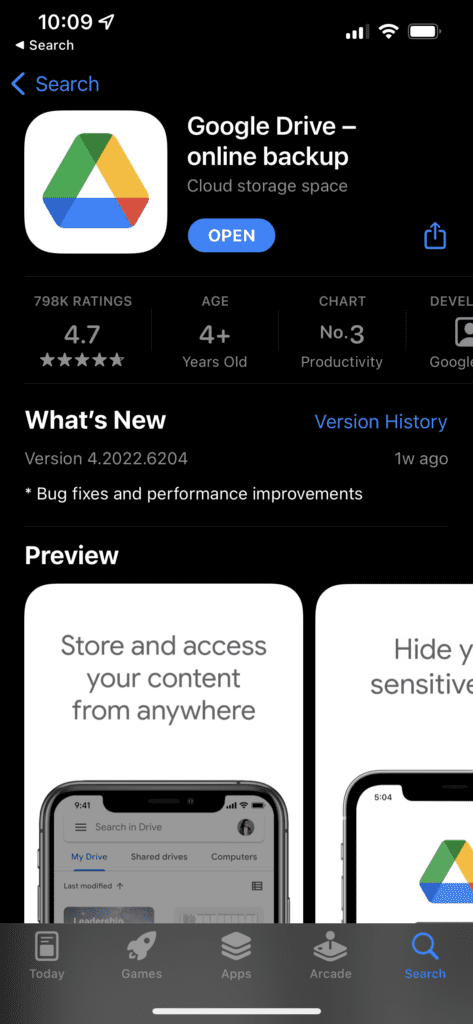
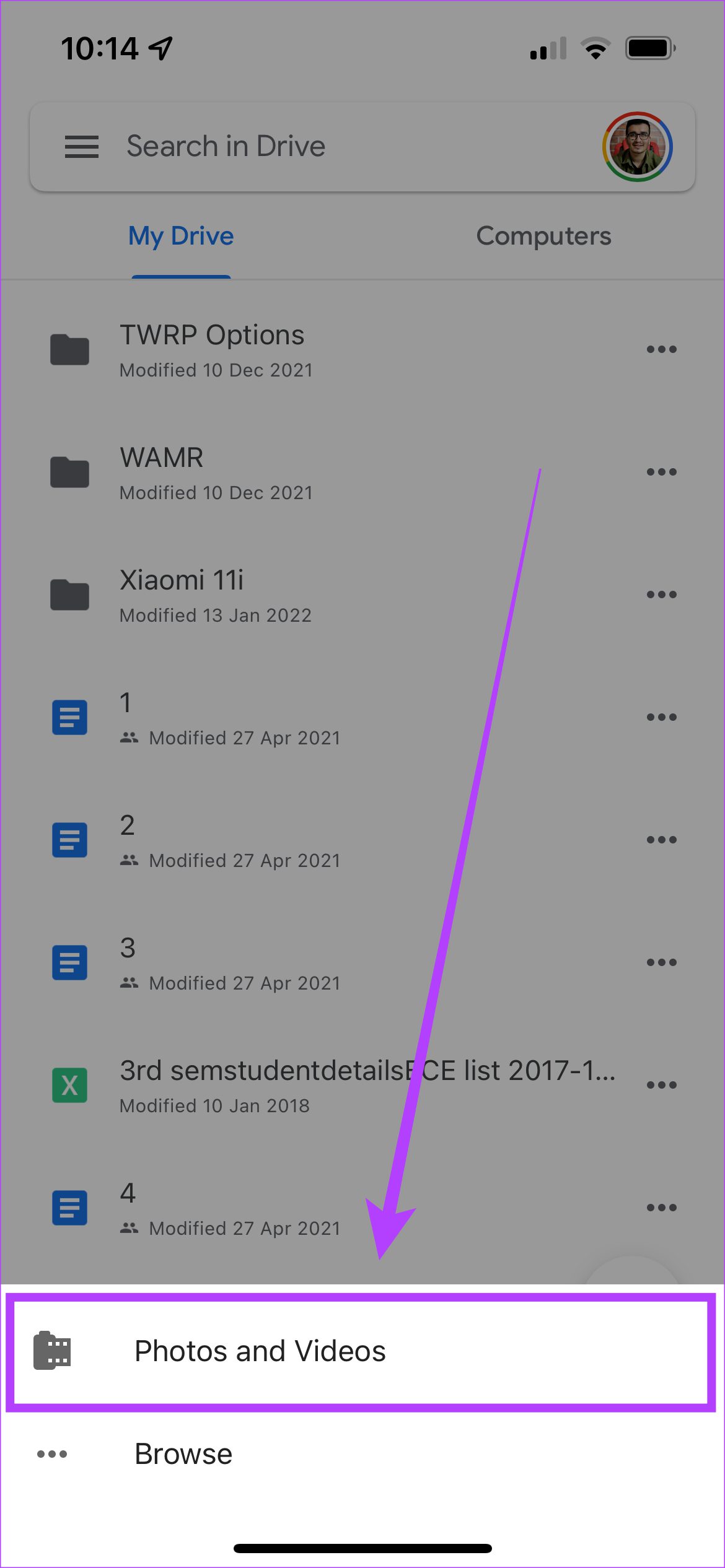
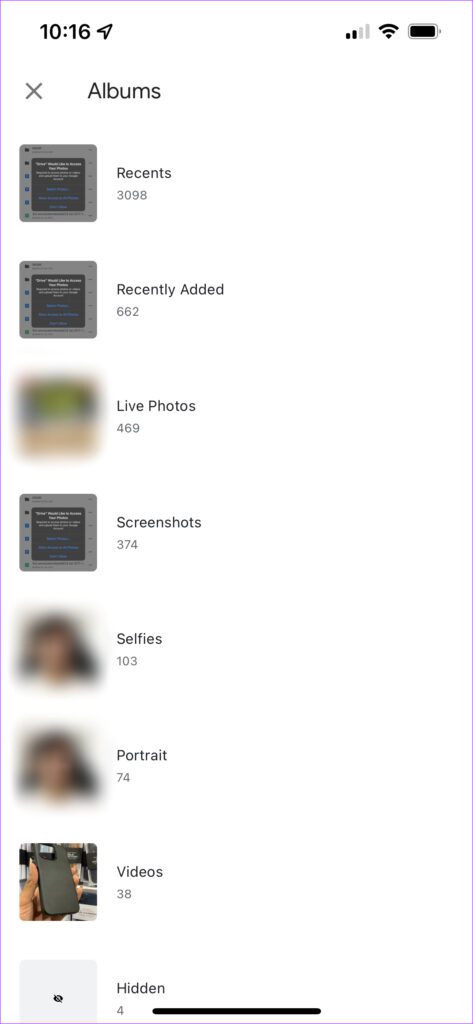
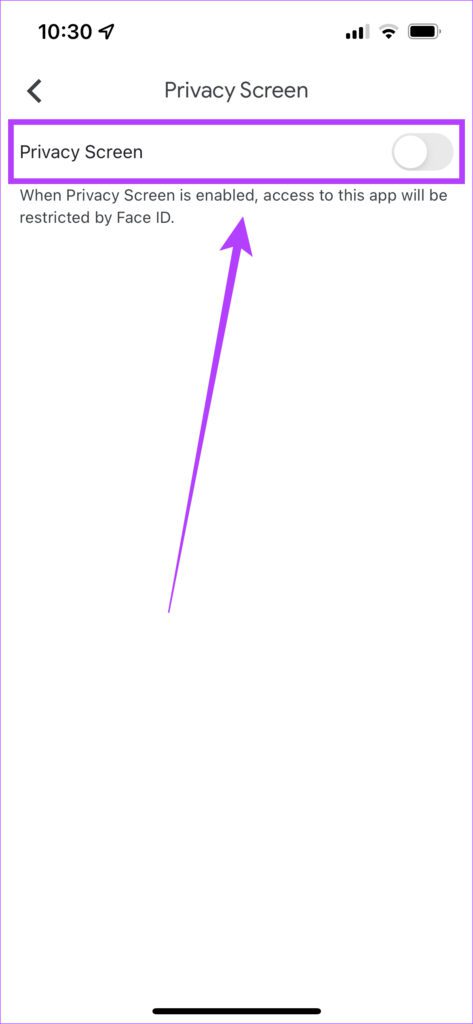
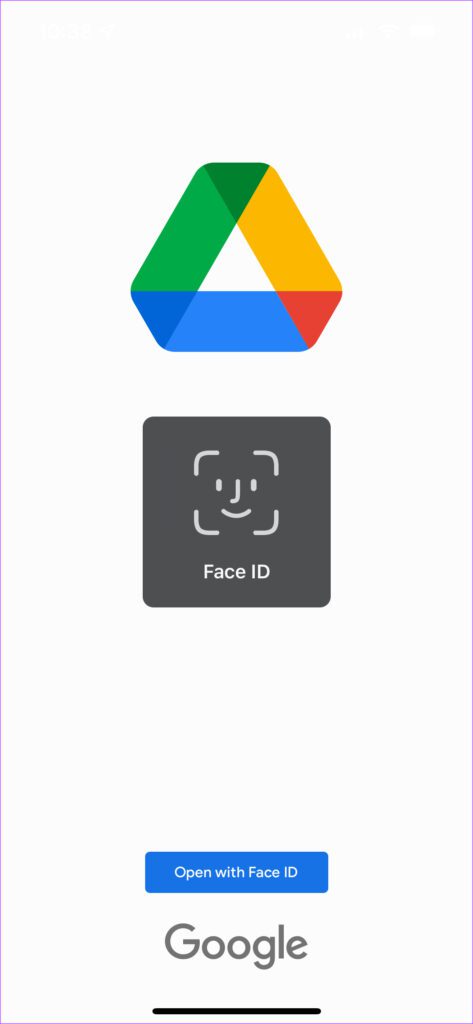
TE PUEDE INTERESAR